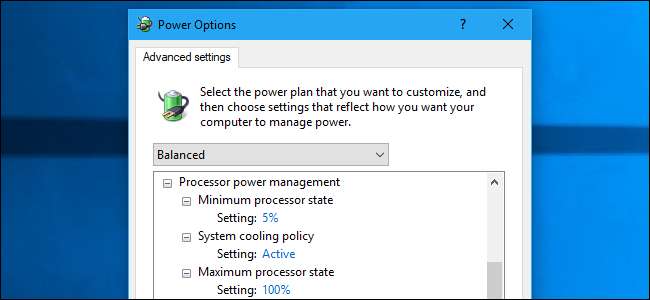
Τα Windows διαθέτουν πολλές "προηγμένες ρυθμίσεις ισχύος" που μπορείτε να προσαρμόσετε. Αυτές οι επιλογές σάς επιτρέπουν να επιλέξετε μεταξύ της απόδοσης και της διάρκειας ζωής της μπαταρίας, να ελέγξετε τι κάνει τα Windows όταν έχετε κρίσιμο επίπεδο μπαταρίας και να ρυθμίσετε τι πατώντας το κουμπί λειτουργίας και κλείνοντας το καπάκι.
Αυτό λειτουργεί σε όλες τις σύγχρονες εκδόσεις των Windows, συμπεριλαμβανομένων των Windows 10 και των Windows 7.
Τρόπος εύρεσης προηγμένων ρυθμίσεων ενέργειας
Για να βρείτε αυτές τις επιλογές, μεταβείτε στον Πίνακα Ελέγχου> Υλικό και ήχος> Επιλογές ενέργειας. Κάντε κλικ στο σύνδεσμο "Αλλαγή ρυθμίσεων προγράμματος" στα δεξιά του σχέδιο ισχύος θέλετε να διαμορφώσετε. Αυτό είναι ξεχωριστό από Λειτουργία λειτουργίας των Windows 10 επιλογές, για κάποιο λόγο.
Κάθε σχέδιο ισχύος έχει τη δική του ρύθμιση για προχωρημένες επιλογές, ώστε να μπορείτε να κάνετε εναλλαγή μεταξύ συνδυασμών ρυθμίσεων.

Κάντε κλικ στο "Αλλαγή ρυθμίσεων ισχύος για προχωρημένους" για να βρείτε αυτές τις επιλογές.
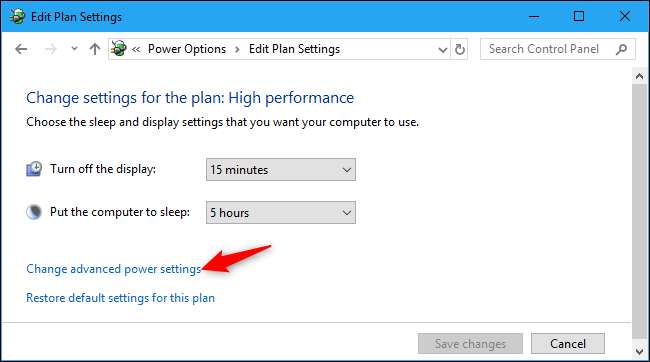
ΣΧΕΤΙΖΟΜΑΙ ΜΕ: Πρέπει να χρησιμοποιήσετε το σχέδιο ισορροπίας, εξοικονόμησης ενέργειας ή υψηλής απόδοσης σε Windows;
Τι κάνουν όλες οι προηγμένες ρυθμίσεις ισχύος
Διαφορετικοί υπολογιστές με Windows θα έχουν διαφορετικές επιλογές εδώ, ανάλογα με το υλικό τους. Για παράδειγμα, ένας φορητός υπολογιστής με μπαταρία θα έχει ξεχωριστές ρυθμίσεις για "On μπαταρία" και "Plugged in", ενώ ένας επιτραπέζιος υπολογιστής χωρίς μπαταρία θα έχει μόνο μία ρύθμιση που μπορείτε να αλλάξετε για κάθε επιλογή. Ορισμένα συστήματα Windows 10 χρησιμοποιούν " Σύγχρονη κατάσταση αναμονής Και έχουν πολύ λίγες επιλογές.
Το πλαίσιο στο επάνω μέρος του παραθύρου σάς επιτρέπει να επιλέξετε γρήγορα μεταξύ των σχεδίων τροφοδοσίας του συστήματός σας, ώστε να μπορείτε να προσαρμόσετε όλες τις ρυθμίσεις τους από αυτό το παράθυρο. Το σχέδιο ενέργειας που χρησιμοποιείτε αυτήν τη στιγμή φέρει την ένδειξη "[Active]."
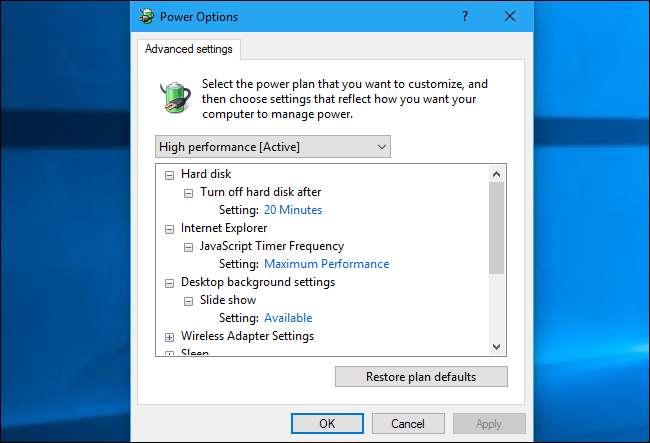
Τώρα, ας φτάσουμε σε αυτές τις ρυθμίσεις.
Σκληρός δίσκος> Μετά απενεργοποίηση του σκληρού δίσκου : Τα Windows συνήθως απενεργοποιούν τον σκληρό σας δίσκο όταν ο υπολογιστής σας είναι αδρανής και αυτό σας επιτρέπει να ελέγχετε πόσα λεπτά πριν συμβεί αυτό. Αυτό είναι σαν μια κατάσταση ύπνου. Ο σκληρός σας δίσκος είναι απενεργοποιημένος, αλλά ο υπολογιστής σας θα τον ενεργοποιήσει ξανά μόλις χρειαστεί. Η απενεργοποίηση του σκληρού δίσκου όταν δεν χρησιμοποιείται θα εξοικονομήσει ενέργεια και θα αυξήσει τη διάρκεια ζωής της μπαταρίας του υπολογιστή σας. Ωστόσο, η απενεργοποίηση του σκληρού δίσκου πολύ επιθετικά θα βλάψει την απόδοση, καθώς χρειάζεται μια στιγμή για να γυρίσει πίσω στη ζωή.
Αυτή η επιλογή επηρεάζει μόνο τους εσωτερικούς φυσικούς σκληρούς δίσκους — γνωρίζετε, τις μηχανικές με περιστρεφόμενες μαγνητικές πιατέλες — και όχι σύγχρονες μονάδες στερεάς κατάστασης (SSD) . Έτσι, ανάλογα με τον υπολογιστή σας, αυτή η ρύθμιση ενδέχεται να μην κάνει καθόλου.
Internet Explorer> Συχνότητα χρονοδιακόπτη JavaScript : Εάν δεν χρησιμοποιείτε ποτέ τον Internet Explorer, μπορείτε να αγνοήσετε αυτήν τη ρύθμιση. Αυτή η επιλογή σάς επιτρέπει να επιλέξετε είτε "Μέγιστη απόδοση" είτε "Μέγιστη εξοικονόμηση ενέργειας". Η επιλογή "Μέγιστη εξοικονόμηση ενέργειας" είναι η προεπιλογή σε φορητούς υπολογιστές και θα επιβραδύνει την απόδοση JavaScript σε ιστοσελίδες για να αυξήσει τη διάρκεια ζωής της μπαταρίας του φορητού σας υπολογιστή. Αλλά, πάλι, αυτό επηρεάζει μόνο τον Internet Explorer. Είναι μια παλιά επιλογή που δεν επηρεάζει τα σύγχρονα προγράμματα περιήγησης ιστού.
Ρυθμίσεις φόντου επιφάνειας εργασίας> Παρουσίαση : Τα Windows σάς επιτρέπουν ορίστε μια παρουσίαση ως φόντο της επιφάνειας εργασίας σας . Η επιλογή εδώ σάς επιτρέπει να "Παύσετε" την προβολή διαφανειών εάν θέλετε. Για παράδειγμα, ένα σχέδιο εξοικονόμησης ενέργειας θα μπορούσε να θέσει σε παύση την προβολή διαφανειών όταν βρίσκεστε σε μπαταρία και ένα άλλο σχέδιο ισχύος θα μπορούσε να ενεργοποιηθεί εάν όταν είστε συνδεδεμένοι σε πρίζα.
Ρυθμίσεις ασύρματου προσαρμογέα> Λειτουργία εξοικονόμησης ενέργειας : Το πρωτόκολλο εξοικονόμησης ενέργειας 802.11 βοηθά την εξοικονόμηση ενέργειας ραδιοφώνου του υπολογιστή σας. Με αυτήν τη δυνατότητα, το ραδιόφωνο Wi-Fi μπορεί να αδράξει και να πει στο σημείο ασύρματης πρόσβασης (δρομολογητής) ότι το κάνει. Αυτό εξοικονομεί ενέργεια και αυξάνει τη διάρκεια ζωής της μπαταρίας. Οι επιλογές εδώ σας επιτρέπουν να ελέγχετε πόσο επιθετικό είναι αυτό. Η λειτουργία "Μέγιστη απόδοση" είναι η προεπιλεγμένη όταν συνδέεται στην τροφοδοσία. απενεργοποιεί το μοντέλο εξοικονόμησης ενέργειας. Η λειτουργία "Μεσαία εξοικονόμηση ενέργειας" είναι η προεπιλογή όταν χρησιμοποιείτε μπαταρία. Μπορείτε επίσης να επιλέξετε "Χαμηλή εξοικονόμηση ενέργειας" ή "Μέγιστη εξοικονόμηση ενέργειας" και για τα δύο.
Microsoft σημειώσεις ότι ορισμένα ασύρματα hotspot δεν υποστηρίζουν σωστά αυτήν τη λειτουργία και ενδέχεται να αντιμετωπίσετε προβλήματα όταν συνδέεστε σε αυτά, εάν είναι ενεργοποιημένη. Επομένως, εάν αντιμετωπίζετε προβλήματα Wi-Fi, ίσως θελήσετε να το απενεργοποιήσετε. Εναλλακτικά, εάν πρέπει να μειώσετε τη διάρκεια ζωής της μπαταρίας από τον φορητό υπολογιστή σας, μπορείτε να δοκιμάσετε να αυξήσετε αυτήν την επιλογή στη Μέγιστη εξοικονόμηση ενέργειας. Θεωρητικά, το ραδιόφωνο Wi-Fi που κοιμάται πιο συχνά μπορεί να αυξήσει την καθυστέρηση και να μειώσει την απόδοση του δικτύου, αλλά θα έχετε μεγαλύτερη διάρκεια ζωής της μπαταρίας.

Sleep> Sleep After : Ο υπολογιστής σας μπορεί να κοιμηθεί αυτόματα όταν δεν το χρησιμοποιείτε, εξοικονομώντας ενέργεια. Ο υπολογιστής πηγαίνει σε κατάσταση χαμηλής κατανάλωσης όπου το μεγαλύτερο μέρος του υλικού του είναι απενεργοποιημένο, αλλά μπορεί να συνεχιστεί σχεδόν αμέσως όταν αρχίσετε να το χρησιμοποιείτε ξανά.
Αυτή η επιλογή σάς επιτρέπει να ορίσετε τον αριθμό των λεπτών αδράνειας πριν ο υπολογιστής σας τεθεί σε αναστολή λειτουργίας. Για παράδειγμα, μπορεί να θέλετε ο φορητός υπολογιστής σας να κοιμηθεί μετά από πέντε λεπτά αδράνειας με ισχύ μπαταρίας. Εναλλακτικά, ίσως θέλετε ο υπολογιστής σας να μην κοιμάται ποτέ αυτόματα.
Αυτή είναι η ίδια επιλογή που μπορείτε να διαμορφώσετε από τον Πίνακα Ελέγχου> Υλικό και Ήχος> Επιλογές ενέργειας> Αλλαγή όταν ο υπολογιστής βρίσκεται σε κατάσταση αδράνειας.
Ύπνος> Επιτρέψτε τον υβριδικό ύπνο : Το Hybrid Sleep είναι ένας συνδυασμός Ύπνος και αδρανοποίηση . Προορίζεται για επιτραπέζιους υπολογιστές και όχι για φορητούς υπολογιστές. Με το Hybrid Sleep, ο επιτραπέζιος υπολογιστής σας θα αποθηκεύσει την κατάσταση του συστήματος τόσο στη μνήμη σας (όπως κατάσταση αναστολής λειτουργίας) όσο και στον σκληρό δίσκο (όπως η αδρανοποίηση) κάθε φορά που θα κοιμηθεί. Θα παραμείνει σε λειτουργία χαμηλής κατανάλωσης και θα ξυπνήσει γρήγορα και μπορείτε να συνεχίσετε την εργασία σας. Ωστόσο, εάν υπάρχει διακοπή ρεύματος, μπορεί να επαναφέρει την κατάσταση του συστήματός σας από τον σκληρό δίσκο, ώστε να μην χάσετε τίποτα.
Αυτή η επιλογή ενεργοποιείται από προεπιλογή σε επιτραπέζιους υπολογιστές και απενεργοποιείται από προεπιλογή σε φορητούς υπολογιστές. Αυτό συμβαίνει επειδή θα χρησιμοποιούσε περισσότερη ισχύ σε φορητούς υπολογιστές. Οι φορητοί υπολογιστές δεν χρειάζονται επίσης αυτή τη λειτουργία - αν υπάρχει διακοπή ρεύματος, ο φορητός υπολογιστής διαθέτει μπαταρία για να συνεχίσει να λειτουργεί, ενώ ο επιτραπέζιος υπολογιστής θα κλείσει αμέσως, εκτός εάν είναι συνδεδεμένος σε μια αδιάλειπτη παροχή ρεύματος (UPS).
ΣΧΕΤΙΖΟΜΑΙ ΜΕ: Ποια είναι η διαφορά μεταξύ ύπνου και αδρανοποίησης στα Windows;
Ύπνος> Αδρανοποίηση μετά : Ο υπολογιστής σας μπορεί να αδρανοποιήσει αυτόματα, αποθηκεύοντας την κατάσταση του συστήματος στο δίσκο. Σε αντίθεση με την κατάσταση αναστολής λειτουργίας, το Hibernate θα χρησιμοποιήσει σχεδόν καμία δύναμη . Θα συνεχιστεί από το σημείο που σταματήσατε μόλις ξεκινήσετε ξανά. Ωστόσο, χρειάζεται περισσότερος χρόνος για την επαναφορά από το Hibernate και απαιτείται ενέργεια για να αποθηκεύσετε την κατάσταση του συστήματός σας στο σκληρό δίσκο.
Αυτή η επιλογή σάς επιτρέπει να ελέγχετε μετά από πόσα λεπτά αδράνειας ο υπολογιστής αδρανοποίησης. Για παράδειγμα, μπορεί να κοιμηθεί μετά από πέντε λεπτά, αλλά αδρανοποίηση μετά από τρεις ώρες.
Αναστολή λειτουργίας> Να επιτρέπονται τα χρονόμετρα αφύπνισης : Ακόμα και όταν ο υπολογιστής σας κοιμάται, τα προγράμματα στον υπολογιστή σας μπορούν να ρυθμιστούν " χρονόμετρα αφύπνισης "Που του λένε να ξυπνά αυτόματα σε μια συγκεκριμένη ώρα. Για παράδειγμα, τα Windows χρησιμοποιούν χρονοδιακόπτες αφύπνισης που λένε στον υπολογιστή σας να ξυπνά σε συγκεκριμένες ώρες για ενημερώσεις συστήματος.
Αυτή η επιλογή σάς επιτρέπει να ελέγχετε εάν οι χρονοδιακόπτες αφύπνισης είναι ενεργοποιημένοι ή απενεργοποιημένοι σε επίπεδο συστήματος. Εάν επιλέξετε "Απενεργοποίηση", ακόμη και τα Windows δεν θα μπορούν να ξυπνήσουν τον υπολογιστή σας για ενημερώσεις. Υπάρχει επίσης μια επιλογή "Σημαντικό χρονόμετρο αφύπνισης" στα Windows 10. Αυτό απενεργοποιεί τους περισσότερους χρονοδιακόπτες αφύπνισης, αλλά εξακολουθεί να επιτρέπει στα Windows να ξυπνούν τον υπολογιστή σας για κρίσιμες εργασίες, όπως ενημερώσεις συστήματος.
ΣΧΕΤΙΖΟΜΑΙ ΜΕ: Πώς να αποτρέψετε την αφύπνιση του υπολογιστή σας κατά λάθος
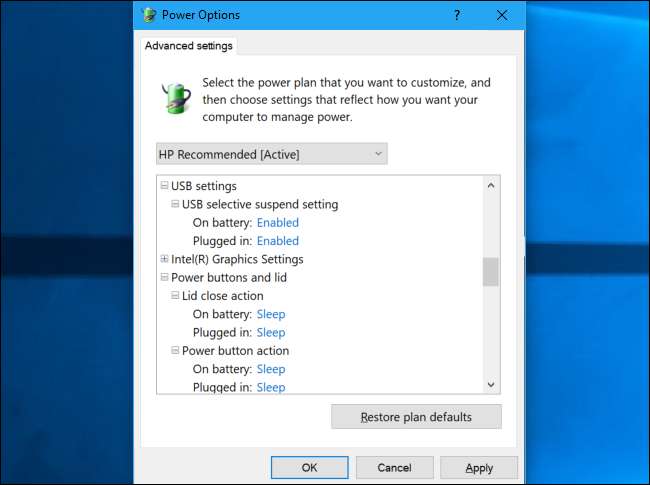
Ρυθμίσεις USB> Ρύθμιση επιλεκτικής αναστολής USB : Τα Windows μπορούν αυτόματα απενεργοποιήστε τις συνδεδεμένες συσκευές USB για εξοικονόμηση ενέργειας όταν δεν τις χρησιμοποιείτε. Αυτή η ρύθμιση μπορεί να προκαλέσει προβλήματα σε ορισμένες συσκευές USB που δεν μπορούν να συνεχιστούν από την αναστολή σωστά, επομένως μπορείτε να την απενεργοποιήσετε εάν προκαλεί προβλήματα με περιφερειακό
Ωστόσο, εάν το απενεργοποιήσετε και αφήσετε συνδεδεμένες τις συσκευές USB, δεν θα τεθούν σε λειτουργία αναστολής και ο υπολογιστής σας θα χρησιμοποιήσει περισσότερη ενέργεια. Αυτό είναι ιδιαίτερα σημαντικό σε φορητό υπολογιστή με ισχύ μπαταρίας, καθώς αυτό μπορεί να μειώσει τη διάρκεια ζωής της μπαταρίας.
ΣΧΕΤΙΖΟΜΑΙ ΜΕ: Πώς να σταματήσετε τα Windows από την απενεργοποίηση των συσκευών USB
Ρυθμίσεις γραφικών Intel (R)> Σχέδιο ισχύος Intel (R) Graphics : Εάν ο υπολογιστής σας διαθέτει γραφικά Intel, αυτή η ρύθμιση σάς επιτρέπει να επιλέξετε το σχέδιο ισχύος γραφικών Intel που σχετίζεται με ένα σχέδιο τροφοδοσίας των Windows. Ως συνήθως, είναι μια ανταλλαγή μεταξύ της διάρκειας ζωής της μπαταρίας και της απόδοσης. «Μέγιστη διάρκεια ζωής μπαταρίας», «Ισορροπημένη λειτουργία» και «Μέγιστη απόδοση» είναι όλα διαθέσιμα. Μπορείτε να προσαρμόσετε τις ρυθμίσεις που σχετίζονται με κάθε σχέδιο ισχύος γραφικών Intel μέσα από τον Πίνακα Ελέγχου Γραφικών Intel HD.
Κουμπιά τροφοδοσίας και καπάκι> Κλείσιμο δράσης καπακιού : Εάν χρησιμοποιείτε φορητό υπολογιστή με καπάκι, αυτό σας επιτρέπει να ελέγχετε τι συμβαίνει όταν κλείνετε το καπάκι ενώ ο υπολογιστής είναι ενεργοποιημένος. Οι διαθέσιμες επιλογές είναι το Do Nothing, Sleep, Hibernate και Shut Down.
Θα βρείτε επίσης αυτήν την επιλογή στον Πίνακα Ελέγχου> Υλικό και ήχος> Επιλογές τροφοδοσίας> Επιλέξτε τι κάνει το κλείσιμο του καπακιού.
Κουμπιά τροφοδοσίας και καπάκι> Ενέργεια κουμπιού τροφοδοσίας : Αυτό σας επιτρέπει να ελέγχετε τι συμβαίνει όταν πατάτε τον υπολογιστή σας φυσικό κουμπί λειτουργίας . Μπορείτε να επιλέξετε μεταξύ Do Not, Sleep, Hibernate, Shut Down ή Απενεργοποίηση της οθόνης.
Αυτή η ίδια επιλογή είναι διαθέσιμη στον Πίνακα Ελέγχου> Υλικό και Ήχος> Επιλογές τροφοδοσίας> Επιλέξτε τι κάνει το κουμπί λειτουργίας.
Κουμπιά λειτουργίας και καπάκι> Ενέργεια κουμπιού ύπνου : Αυτό σας επιτρέπει να ελέγχετε τι συμβαίνει όταν πατάτε το φυσικό κουμπί ύπνου του υπολογιστή σας εάν διαθέτει. Αυτό περιλαμβάνει κουμπιά αναστολής που μπορεί να έχετε στο πληκτρολόγιο του υπολογιστή. Μπορείτε να επιλέξετε ανάμεσα στο Do Nothing, Sleep, Hibernate και Απενεργοποίηση της οθόνης.
ΣΧΕΤΙΖΟΜΑΙ ΜΕ: Ναι, είναι εντάξει να κλείσετε τον υπολογιστή σας με το κουμπί λειτουργίας
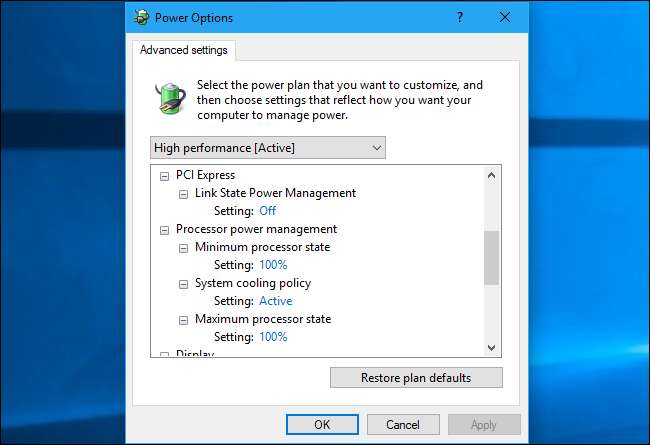
PCI Express> Διαχείριση ισχύος κατάστασης συνδέσμου : Αυτό ελέγχει το πρωτόκολλο Active State Power Management, το οποίο χρησιμοποιείται για τη διαχείριση σειριακών συσκευών PCIe. Όταν αυτές οι συσκευές δεν κάνουν πολλή δουλειά, ο υπολογιστής σας μπορεί να τις τοποθετήσει σε κατάσταση χαμηλής κατανάλωσης για να μειώσει την κατανάλωση ενέργειας. Ωστόσο, χρειάζονται λίγο χρόνο για να ξυπνήσουν ξανά, κάτι που μπορεί να αυξήσει την καθυστέρηση κατά την επικοινωνία με αυτές τις συσκευές.
Με το "Off" επιλεγμένο, θα έχετε τη λιγότερη καθυστέρηση, αλλά χωρίς εξοικονόμηση ενέργειας. Με την επιλογή "Μέγιστη εξοικονόμηση ενέργειας", θα έχετε την μεγαλύτερη καθυστέρηση και την μεγαλύτερη εξοικονόμηση ενέργειας. Η «Μέτρια εξοικονόμηση ενέργειας» είναι ένας συμβιβασμός μεταξύ των δύο.
Διαχείριση ισχύος επεξεργαστή> Ελάχιστη κατάσταση επεξεργαστή : Τα Windows προσαρμόζουν την ταχύτητα ρολογιού του επεξεργαστή σας για εξοικονόμηση ενέργειας όταν δεν χρησιμοποιείται σε μεγάλο βαθμό. Αυτό είναι το χαμηλότερο που θα ακολουθήσει ο επεξεργαστής σας και ορίζεται στο 5% από προεπιλογή. Αυτός είναι ένας καλός αριθμός και δεν συνιστούμε να τον αλλάξετε, εκτός αν γνωρίζετε τι κάνετε.
Διαχείριση ισχύος επεξεργαστή> Πολιτική ψύξης συστήματος : Αυτό σας επιτρέπει να επιλέξετε την «πολιτική ψύξης». Με την επιλογή "Ενεργό", τα Windows θα αυξήσουν την ταχύτητα του ανεμιστήρα για να δροσίσουν τον επεξεργαστή και θα μειώσουν την ταχύτητα του επεξεργαστή μόνο εάν δεν μπορεί να κρυώσει αρκετά τον επεξεργαστή με τον ανεμιστήρα. Αυτό έχει ως αποτέλεσμα υψηλότερη απόδοση και είναι μια καλή επιλογή σε επιτραπέζιο υπολογιστή.
Με επιλεγμένο το "Passive", τα Windows θα επιβραδύνουν την ταχύτητα του επεξεργαστή για να τον κρυώσει και θα ενεργοποιήσουν τον ανεμιστήρα μόνο εάν χρειάζεται να κρυώσει περαιτέρω η CPU. Αυτό έχει ως αποτέλεσμα χαμηλότερη απόδοση αλλά λιγότερη κατανάλωση ενέργειας και μεγαλύτερη διάρκεια ζωής της μπαταρίας, οπότε είναι μια καλύτερη επιλογή για φορητό υπολογιστή με ισχύ μπαταρίας.
Διαχείριση ισχύος επεξεργαστή> Μέγιστη κατάσταση επεξεργαστή : Αυτή είναι η υψηλότερη ταχύτητα που θα ακολουθήσει ο επεξεργαστής σας. Η προεπιλογή είναι 100%, που είναι ένας καλός αριθμός. Θα μπορούσατε να δοκιμάσετε να μειώσετε αυτόν τον αριθμό, αλλά δεν είμαστε σίγουροι ότι θα εξοικονομήσει ακόμη και ενέργεια.
Για παράδειγμα, εάν επιλέξατε το 80%, ο υπολογιστής σας θα πρέπει να ξοδέψει περισσότερο χρόνο σε λειτουργία 80% για να κάνει την ίδια ποσότητα εργασίας που θα μπορούσε να κάνει σε λειτουργία 100% πριν πέσει στην ελάχιστη κατάσταση. Αυτό SuperUser απάντηση έχει μια καλή συζήτηση για τα τεχνικά ζητήματα εδώ.
Οθόνη> Απενεργοποίηση οθόνης μετά : Τα Windows μπορούν να απενεργοποιήσουν την οθόνη του υπολογιστή σας όταν δεν χρησιμοποιείτε τον υπολογιστή σας. Αυτή η ρύθμιση ελέγχει τον αριθμό των λεπτών που περιμένουν τα Windows πριν απενεργοποιήσετε την οθόνη.
Αυτή είναι η ίδια ρύθμιση που μπορείτε να ελέγξετε από τον Πίνακα Ελέγχου> Υλικό και Ήχος> Επιλογές τροφοδοσίας> Επιλέξτε Πότε να απενεργοποιήσετε την οθόνη
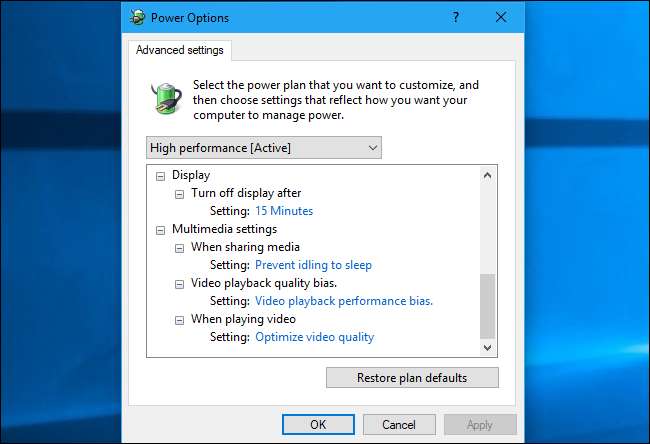
Ρυθμίσεις πολυμέσων : Οι ρυθμίσεις πολυμέσων εδώ χρησιμοποιούνται όταν ο υπολογιστής σας μοιράζεται πολυμέσα με ένα πρωτόκολλο όπως το DLNA, το οποίο είναι ενσωματωμένο στα Windows. Με άλλα λόγια, αυτές οι ρυθμίσεις χρησιμοποιούνται όταν ο υπολογιστής σας είναι ενεργεί ως διακομιστής πολυμέσων . Δεν χρησιμοποιούνται όταν παρακολουθείτε βίντεο ή παίζετε μουσική στον υπολογιστή σας. Οι περισσότεροι άνθρωποι δεν θα χρειαστεί ποτέ να αγγίξουν αυτές τις επιλογές.
Ρυθμίσεις πολυμέσων> Κατά την κοινή χρήση πολυμέσων : Αυτή η επιλογή σάς επιτρέπει να επιλέξετε τι θα συμβεί όταν ο υπολογιστής σας λειτουργεί ως διακομιστής. Μπορείτε να επιλέξετε "Αποτροπή αδράνειας στον ύπνο" για να τον σταματήσετε να κοιμάται ενώ κάνετε ροή από αυτόν ή επιλέξτε "Να επιτρέπεται στον υπολογιστή να κοιμάται" εάν δεν θέλετε τα άτομα να τον κρατούν ξύπνιο.
Εναλλακτικά, μπορείτε να επιλέξετε "Να επιτρέπεται στον υπολογιστή να εισέρχεται σε λειτουργία μακριά". Η Microsoft εξήγησε τι κάνει το Away Mode .
Ρυθμίσεις πολυμέσων> Πόλωση ποιότητας αναπαραγωγής βίντεο : Μπορείτε να επιλέξετε εάν ο υπολογιστής σας προτιμά την ποιότητα βίντεο (με κόστος ισχύος και διάρκειας μπαταρίας) ή εξοικονόμησης ενέργειας (με κόστος ποιότητας βίντεο. Οι δύο διαθέσιμες επιλογές εδώ είναι το "Μεροληψία απόδοσης αναπαραγωγής βίντεο" και "Η ισχύς αναπαραγωγής βίντεο- Αποθήκευση προκατάληψης. "
Ρυθμίσεις πολυμέσων> Κατά την αναπαραγωγή βίντεο : Κατά την αναπαραγωγή ενός βίντεο, μπορείτε να επιλέξετε εάν ο υπολογιστής σας θα "Βελτιστοποιήσει την ποιότητα βίντεο", "Βελτιστοποίηση εξοικονόμησης ενέργειας" ή επιλέξτε "Ισορροπημένος" για συμβιβασμό.
Δεν είμαστε απολύτως σίγουροι γιατί αυτή η επιλογή είναι ξεχωριστή από την προκατάληψη ποιότητας αναπαραγωγής βίντεο. Ωστόσο, η επεξήγηση εργαλείου λέει ότι αυτή η επιλογή ελέγχει τη λειτουργία βελτιστοποίησης ισχύος που χρησιμοποιείται από τον αγωγό αναπαραγωγής βίντεο του υπολογιστή σας.
ΣΧΕΤΙΖΟΜΑΙ ΜΕ: Πώς να μετατρέψετε τον υπολογιστή σας σε διακομιστή πολυμέσων DLNA
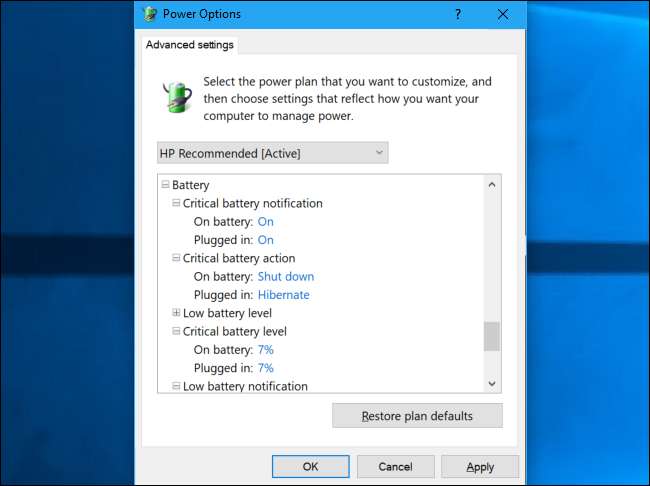
Μπαταρία> Κρίσιμη ειδοποίηση μπαταρίας : Τα Windows θα σας δείξουν μια ειδοποίηση όταν η μπαταρία σας φτάσει σε πολύ χαμηλό επίπεδο εάν αυτή η επιλογή έχει οριστεί σε "Ενεργό". Εάν έχει οριστεί σε "Απενεργοποίηση", δεν θα λάβετε ειδοποίηση. Από προεπιλογή, είναι ενεργοποιημένο.
Μπαταρία> Κρίσιμη ενέργεια μπαταρίας : Τα Windows θα αναλάβουν δράση όταν η μπαταρία σας φτάσει σε κρίσιμο επίπεδο για να αποτρέψει τον ξαφνικό θάνατο του υπολογιστή σας λόγω της άδειης μπαταρίας, με την προϋπόθεση σωστά βαθμονομημένο . Οι διαθέσιμες επιλογές περιλαμβάνουν το Sleep, το Hibernate και το Shut Down.
Μπαταρία> Χαμηλή στάθμη μπαταρίας : Αυτό ελέγχει το επίπεδο μπαταρίας που τα Windows θεωρούν χαμηλά. Για παράδειγμα, αν το ορίσετε στο 12%, τα Windows θα σας δείξουν μια ειδοποίηση χαμηλής μπαταρίας και θα πραγματοποιήσουν την ενέργεια χαμηλής μπαταρίας στο υπόλοιπο της μπαταρίας 12%.
Μπαταρία> Κρίσιμο επίπεδο μπαταρίας : Αυτό ελέγχει το επίπεδο μπαταρίας που τα Windows θεωρούν κρίσιμα. Για παράδειγμα, αν το ορίσετε στο 7%, τα Windows θα σας δείξουν μια κρίσιμη ειδοποίηση μπαταρίας και θα πραγματοποιήσουν την κρίσιμη ενέργεια της μπαταρίας στο υπόλοιπο 7% της μπαταρίας.
Μπαταρία> Ειδοποίηση χαμηλής μπαταρίας : Τα Windows εμφανίζουν συνήθως μια ειδοποίηση όταν η μπαταρία φτάσει στο χαμηλό επίπεδο. Μπορείτε να το ρυθμίσετε σε "Off" για να απενεργοποιήσετε την ειδοποίηση.
Μπαταρία> Ενέργεια χαμηλής μπαταρίας : Τα Windows μπορούν να αναλάβουν δράση όταν η μπαταρία φτάσει στο χαμηλό επίπεδο. Οι διαθέσιμες επιλογές περιλαμβάνουν το Do Nothing, Sleep, Hibernate και Shut Down.
Μπαταρία> Αποθηκευμένο επίπεδο μπαταρίας : Αυτό ελέγχει το επίπεδο της μπαταρίας όπου τα Windows μπαίνουν σε "κατάσταση λειτουργίας εφεδρικής ισχύος". Η Microsoft δεν παρέχει πολλές πληροφορίες σχετικά με αυτήν τη λειτουργία, αλλά φαίνεται ότι θα είστε προειδοποίησε για να συνδέσετε τον φορητό υπολογιστή σας σε μια πηγή τροφοδοσίας ή τουλάχιστον να αποθηκεύσετε τα έγγραφά σας όταν ξεκινά η λειτουργία "Reserve Power mode".
Μπορείτε επίσης να τοποθετήσετε το δείκτη του ποντικιού πάνω από πολλές από αυτές τις ρυθμίσεις για να βρείτε μια γρήγορη πρόταση που να εξηγεί τι κάνει ο καθένας εάν το χρειάζεστε.
Εάν θέλετε να αναιρέσετε τυχόν αλλαγές που έχετε κάνει στις προηγμένες επιλογές τροφοδοσίας ή σε άλλες ρυθμίσεις σχεδίου ενέργειας, επιστρέψτε εδώ και κάντε κλικ στο κουμπί "Επαναφορά προεπιλογών προγράμματος" για να επαναφέρετε το σχέδιο ενέργειας στις προεπιλεγμένες ρυθμίσεις των Windows.







